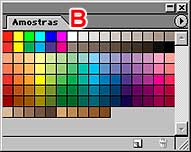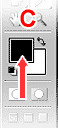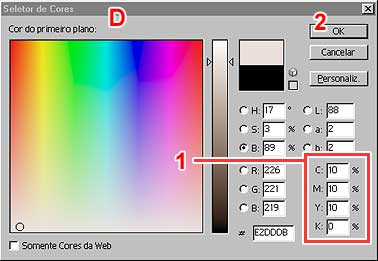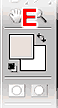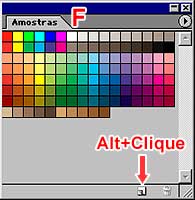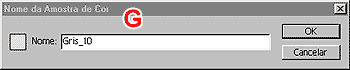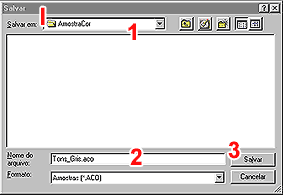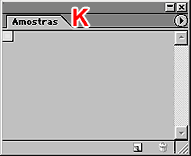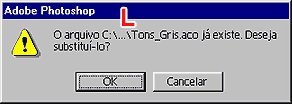|
Cores Personalizadas - Pg. 1 |
Tutoriais -
02/07/2006
-
Rogério Guerreiro |
|||||||||||||||||
|
|
||||||||||||||||||
|
|
Mostraremos aqui como salvar sua própria paleta de cores no Photoshop. Vá em Janela/Amostras (Window/Swatches) (A) para abrir a paleta Amostras (Swatches). A figura B mostra a paleta-padrão do Photoshop. Vá na Barra de Ferramentas (C) e dê um clique sobre o ícone da Cor de Primeiro Plano (Foreground Color). |
|||||||||||||||||
|
|
||||||||||||||||||
|
||||||||||||||||||
|
|
||||||||||||||||||
|
|
O quadro de diálogo Seletor de Cores (Color Picker) será aberto (D). No local indicado em 1, na figura, digite os seguintes valores: C: 10%; M: 10%; Y: 10%; K: 0% e dê OK (2). A Cor de Primeiro Plano na Barra de Ferramentas mudará (E). Vá, agora, na paleta Amostras, segure a tecla Alt e dê um clique no primeiro botão, na base da paleta (F). |
|||||||||||||||||
|
|
||||||||||||||||||
|
||||||||||||||||||
|
|
||||||||||||||||||
|
|
Surgirá um quadro
similar ao da figura G. Nomeie a cor como Gris_10 e dê OK. A nova cor
(H) aparecerá em último lugar na paleta (1).
Mas, o ideal seria que essa nova cor ficasse em um grupo personalizado. Vamos
criar, agora, esse grupo: clique |
|||||||||||||||||
|
|
||||||||||||||||||
|
||||||||||||||||||
|
|
||||||||||||||||||
|
|
No quadro Salvar
(Save) (I), escolha o diretório onde o grupo será salvo
(1) e nomeie o arquivo como Tons_Gris (2). O arquivo será
automaticamente salvo na extensão (*.ACO). Clique no botão
Salvar (3). Vá na paleta Amostras e delete a primeira amostra. Você pode fazer isso de
duas maneiras: Segure a tecla Alt e clique na amostra
ou clique com o botão direito do mouse sobre ela |
|||||||||||||||||
|
|
||||||||||||||||||
|
||||||||||||||||||
|
|
||||||||||||||||||
|
|
Faça o mesmo com as demais cores,
deixe apenas aquela que criamos (K). Salve de novo o grupo, com o
mesmo nome e no mesmo diretório de antes (veja a figura I). Um quadro
igual ao da figura L irá surgir; simplesmente dê OK nesse quadro. |
|||||||||||||||||
|
|
||||||||||||||||||
|
||||||||||||||||||
|
Página 1 / Página 2 |
||||||||||||||||||
|
|
|
|
|
|
|
|||||||||||||
|
|
|
|
|
|
|
|
|
|
|
|
|
|
|
|||||